Много потребители на Windows 11 се оплакват, че не могат да изключат използването на квадратчетата за отметка във File Explorer. Когато приложението е отворено, всеки елемент има странно квадратче за отметка до него. Ако рестартирането на File Explorer и рестартирането на компютъра не успее да разреши проблема, следвайте стъпките за отстраняване на неизправности по-долу.
Как да деактивирате квадратчетата за отметка на File Explorer в Windows 11
Деактивирайте квадратчетата за отметка в настройките на папката
- Натисни Windows и Р ключове за отваряне на нов Бягай прозорец.
- Въведете папки control.exeи натиснете Enter.
- В новия Опции за папка прозорец, намерете Използвайте квадратчетата за отметка, за да изберете елементи.
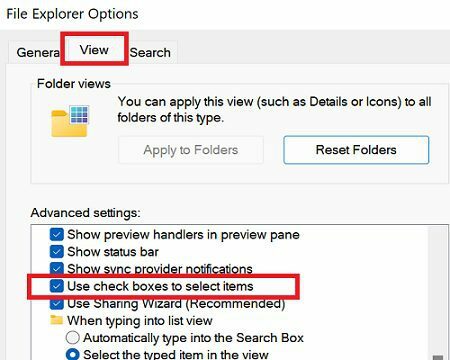
- Махнете отметката от квадратчето, за да деактивирате опцията.
Рестартирайте File Explorer и проверете дали квадратчетата за отметка все още са там.
Редактирайте вашия регистър
Ако проблемът продължава, настройте своя Редактор на регистъра настройки и деактивирайте AutoCheckSelect.
- Стартирайте Редактор на регистъра.
- Навигирайте до HKEY_CURRENT_USER\SOFTWARE\Microsoft\Windows\CurrentVersion\Explorer\Advanced\AutoCheckSelect
- Щракнете двукратно върху AutoCheckSelect ключ.
- Редактирайте стойността му на 0 (нула)
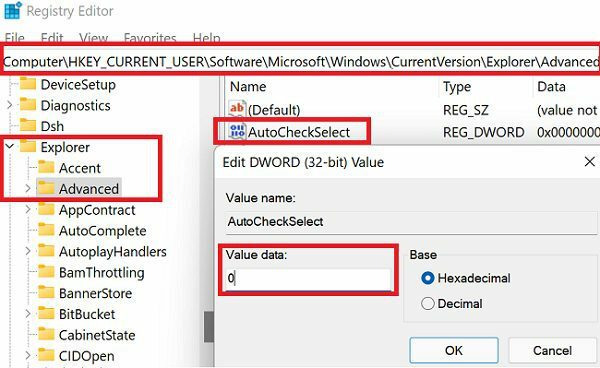 .
. - Запазете настройките и проверете резултатите.
Деактивирайте режима на таблет
Този проблем изглежда се появява по-често, когато потребителите обръщат клавиатурата в режим на таблет. По принцип ОС игнорира вашите настройки и показва квадратчетата за отметка до всички елементи, изброени във File Explorer.
Като заобиколно решение можете да деактивирате режима на таблет. Въпреки че това може да не е идеалното решение, особено ако наистина трябва да използвате режим на таблица, опитайте го и проверете дали забелязвате някакви промени.
Създайте нов потребителски акаунт
Проверете дали този проблем засяга и нови потребителски акаунти.
- Навигирайте до Настройки.
- Изберете Семейство и други потребители.
- След това добавете нов потребителски акаунт.

- Излезте от текущия си акаунт.
- Влезте в новосъздадения акаунт и проверете дали квадратчетата за отметка все още са там.
Върнете се към Windows 10 и надстройте отново
Ако този проблем с квадратчето наистина ви е толкова досаден, върнете се към Windows 10. След надграждане до Windows 11 има 10-дневен прозорец, през който можете ъпгрейд до Windows 10.
Навигирайте до Настройки, изберете Система, и щракнете върху Възстановяване. След това изберете Върни се бутон. Изчакайте няколко минути, рестартирайте компютъра си и инсталирайте Windows 11 отново. Ако този проблем в квадратчето за отметка е причинен от някои неочаквани проблеми по време на процеса на надстройка, преинсталирането на ОС трябва да го поправи.
Заключение
Ако не можете да деактивирате квадратчетата за отметка във File Explorer, опитайте да деактивирате опцията за отметка в Настройки на папката. След това редактирайте настройките на системния регистър и деактивирайте AutoCheckSelect. Освен това създайте нов потребителски акаунт. Ако проблемът продължава, преминете към Windows 10, рестартирайте компютъра си и инсталирайте отново Windows 11.
Успяхте ли да решите проблема? Уведомете ни в коментарите по-долу.